Содержание
- 2. Программа предназначена для автоматизации работы аптеки в бюджетных медицинских учреждениях. База данных аптеки
- 3. Основные функции Формирование и учет документов прихода(накладная, счет-фактура и т.д.) медикаментов от Поставщиков, с возможностью разделения
- 4. Преимущества системы Удобный интерфейс Возможность использования единой базы данных Учет движения медикаментов Формирование и печать различных
- 5. Кому это может понадобиться Сотрудникам аптеки Сотрудникам бухгалтерии Специалистам занимающихся закупом медикаментов в медицинском учреждении Руководству
- 6. Рассмотрим подробнее процесс работы в системе
- 7. Пользовательский интерфейс Пункт меню «Справочники»: Медикаменты Получатели Поставщики Единица измерения Источник финансирования Производители Склад аптеки Свои
- 8. Начало работы Свои реквизиты (пункт меню «Справочники»?Свои реквизиты) Сотрудники (пункт меню «Справочники»?Сотрудники) На первом этапе работы
- 9. Ввод данных в справочник «Свои реквизиты» Правовая форма учреждения, например ГБУЗ, МБУЗ, ОАО и т.д. Наименование
- 10. Ввод данных в справочник «Сотрудники» Необходимо заполнить справочник «Сотрудники», т.к. списки сотрудников будут использоваться при формирование
- 11. Использование сканера штрих-кодов Для автоматизации работы аптечного пункта в программе предусмотрена возможность использования сканера штрих-кодов. При
- 12. Приход медикаментов на склад Для того чтобы просмотреть операции прихода необходимо выбрать пункт меню «Операции»? «Приход»
- 13. Рассмотрим пример прихода медикаментов на склад Для того чтобы произвести приход медикамента на склад необходимо создать
- 14. Пример прихода медикаментов В документ необходимо добавить медикаменты
- 15. Добавление позиции в документ прихода Наименование, выбирается из справочника Склад аптеки, выбирается из справочника Источник финансирования,
- 16. Сохранение документа прихода После того как в документ добавлены все позиции необходимо установить галочку «Провести документ»
- 17. Печать документов прихода Необходимо выбрать нужный документ и нажать на кнопку «Печать»
- 18. Расход медикаментов со склада Для того чтобы просмотреть операции расхода необходимо выбрать пункт меню «Операции»? «Расход»
- 19. Рассмотрим пример расхода медикаментов со склада Для того чтобы произвести расход медикаментов со склада необходимо создать
- 20. Пример расхода медикаментов В документ необходимо добавить медикаменты Если используется сканер штрих-кодов, то достаточно поднести штрих-код
- 21. Выбор медикаментов со склада при добавлении позиции в документ расхода
- 22. Добавление позиции в документ расхода Наименование выбирается из остатков на складе Кол-во медикаментов
- 23. Сохранение документа расхода После того как в документ добавлены все позиции необходимо установить галочку «Провести документ»
- 24. Печать документов расхода Необходимо выбрать нужный документ и нажать на кнопку «Печать»
- 25. Просмотр остатков и движения медикаментов Для того чтобы просмотреть остатки и движение необходимо выбрать пункт меню
- 27. Скачать презентацию





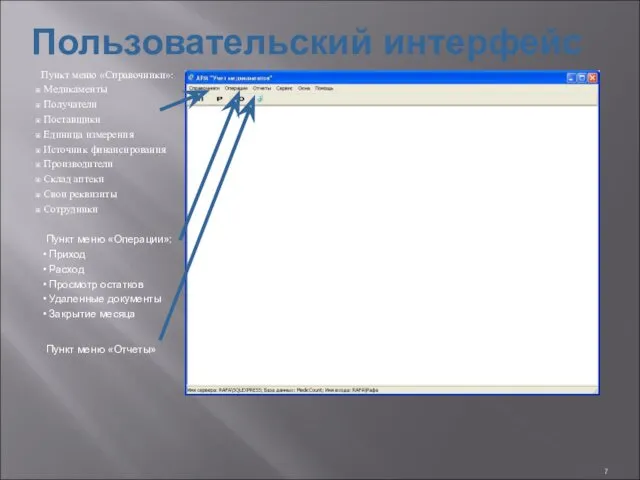


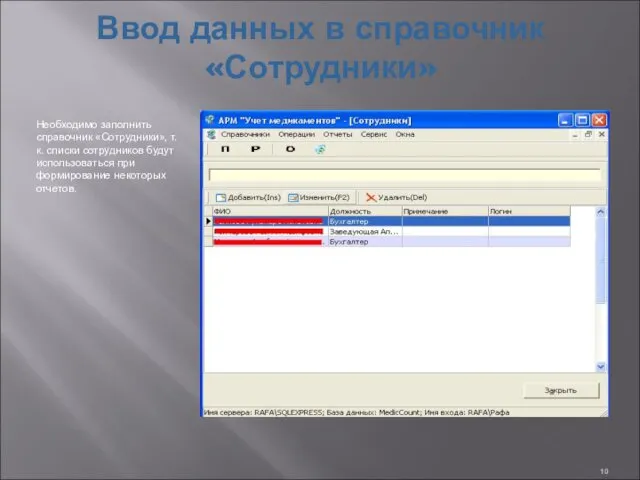

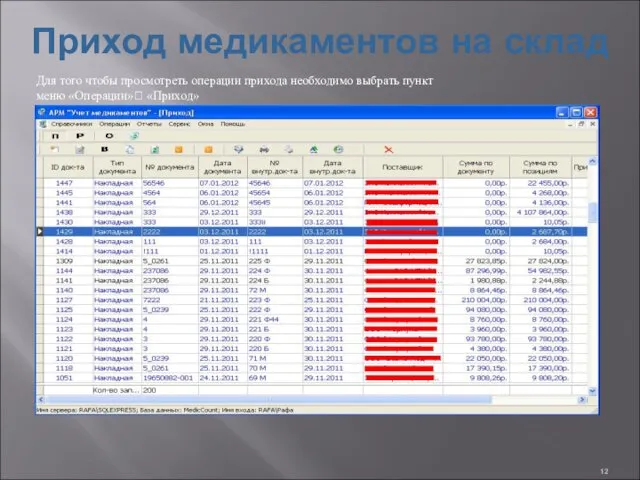
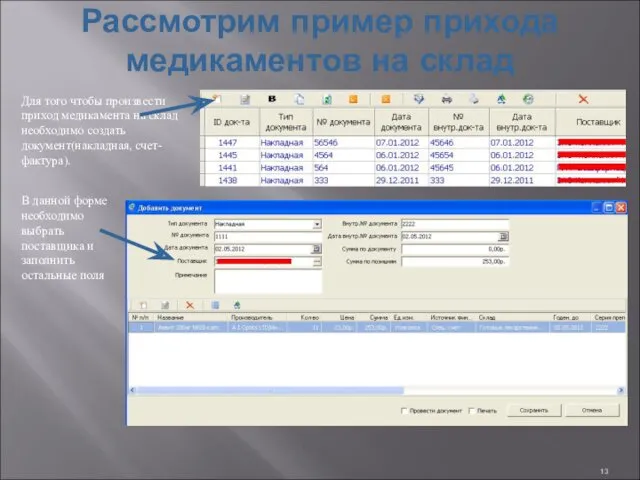
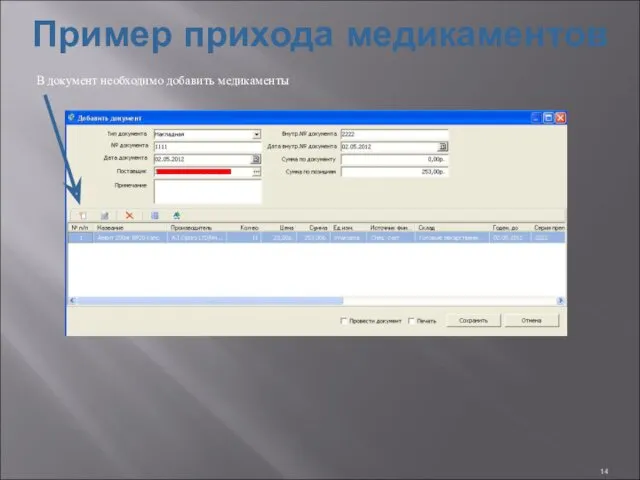
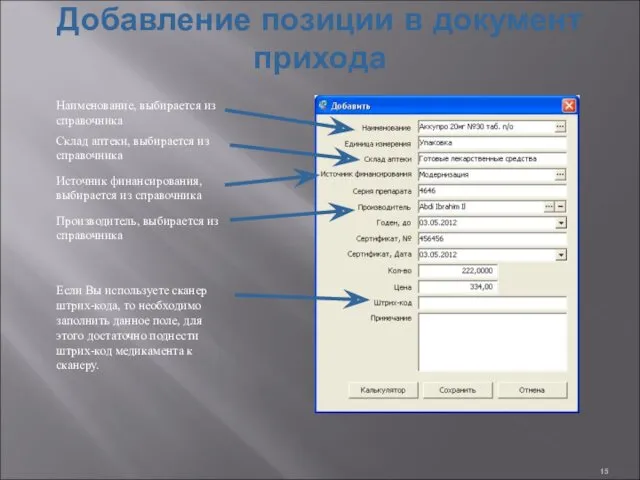
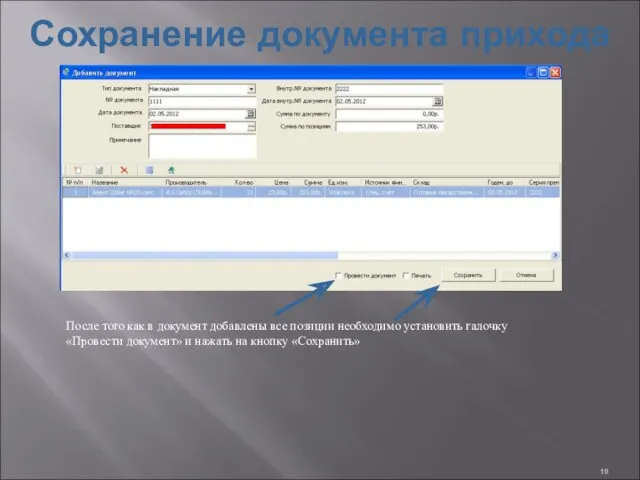
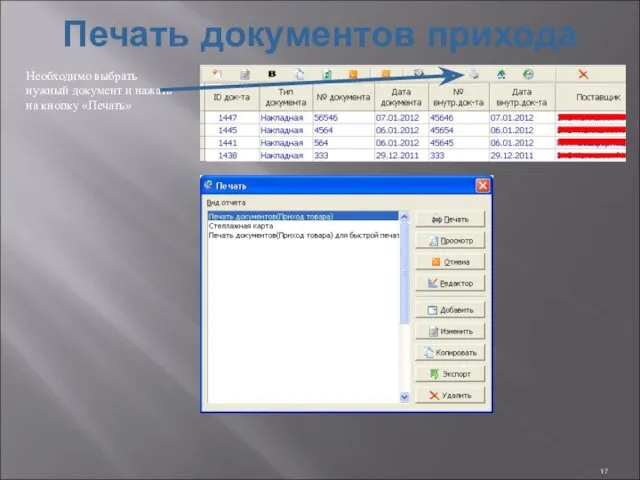
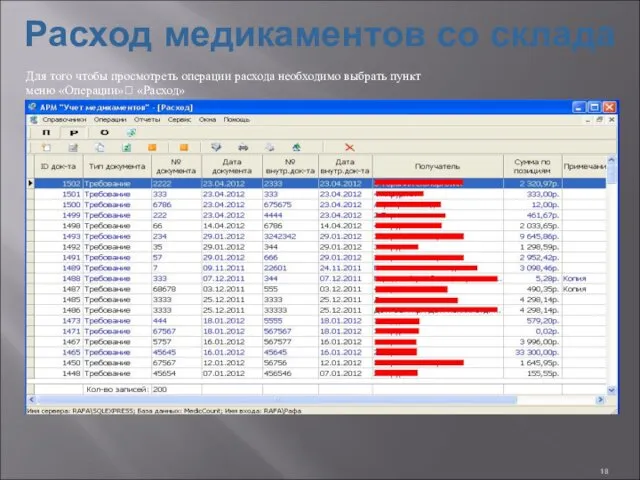
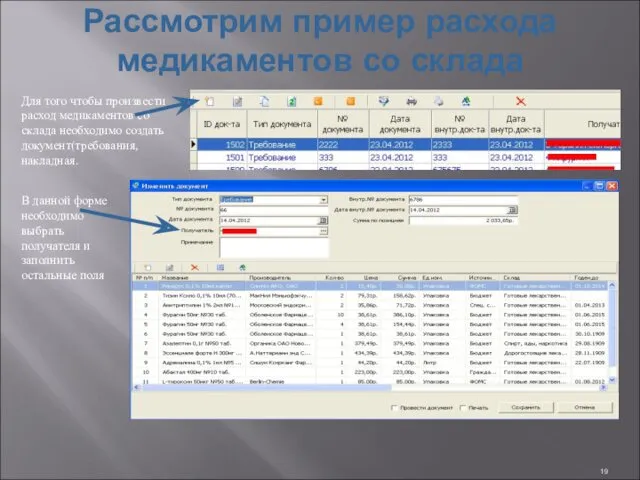
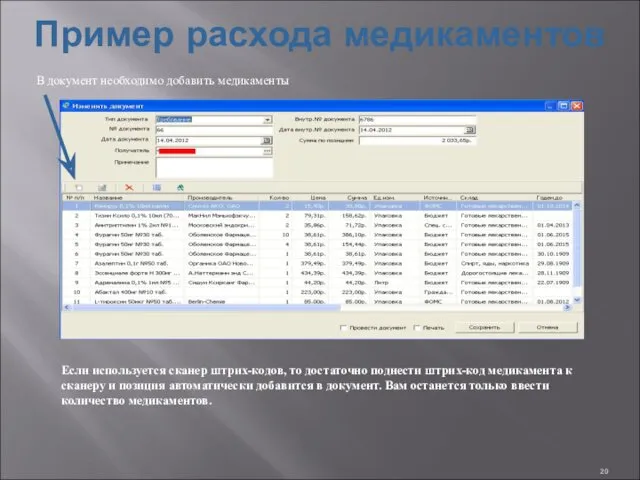
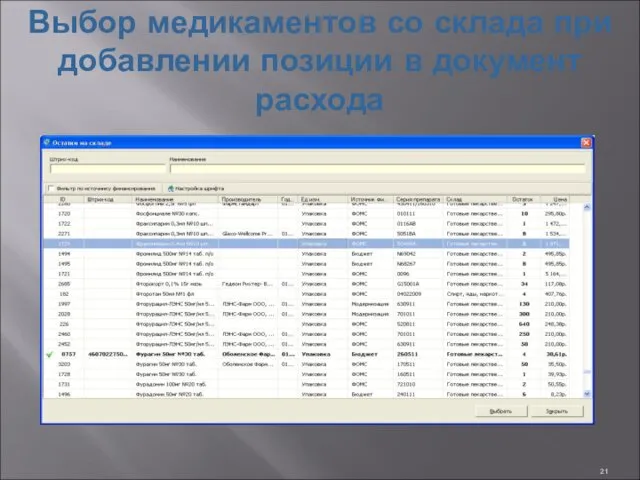
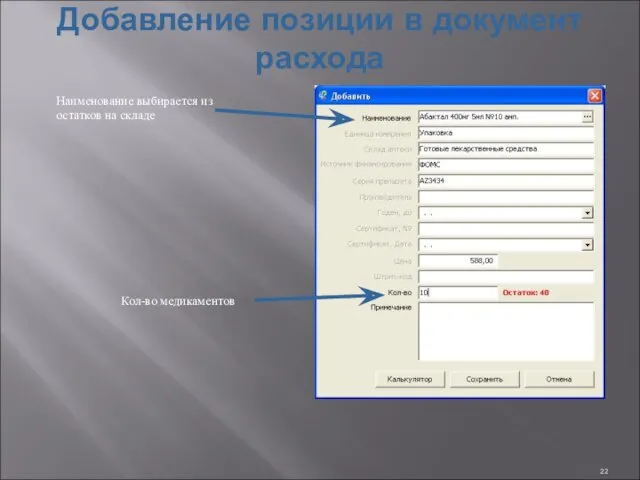



 Инструкция пользователя CRM2 для сотрудников ВКЦ
Инструкция пользователя CRM2 для сотрудников ВКЦ Компьютерные игры как жизнь
Компьютерные игры как жизнь Переменные: тип, имя, значение
Переменные: тип, имя, значение Система счисления
Система счисления Игра по технике безопасности в компьютерном классе
Игра по технике безопасности в компьютерном классе Разработка telegram-бота для студенческого профсоюзного комитета
Разработка telegram-бота для студенческого профсоюзного комитета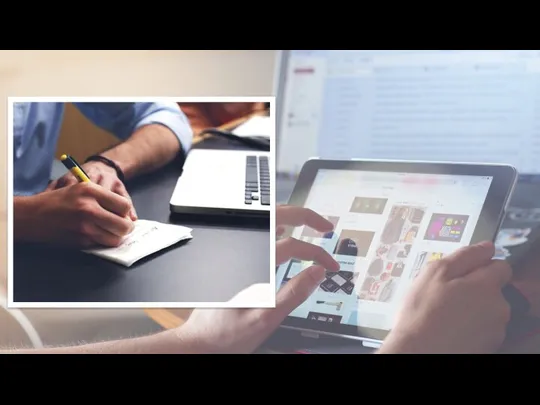 База данных как модель предметной области. Реаляционные базы данных
База данных как модель предметной области. Реаляционные базы данных Режимы и способы обработки данных
Режимы и способы обработки данных Основы логики
Основы логики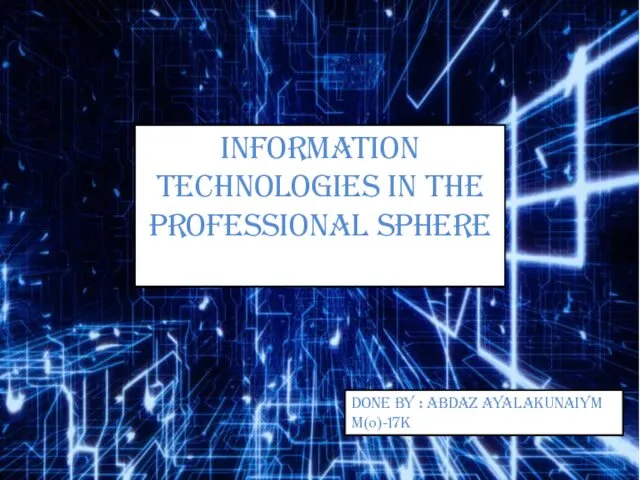 Information technologies in the professional sphere
Information technologies in the professional sphere Розробка бази даних “Розкладу руху повітряних суден в аеропортах України”
Розробка бази даних “Розкладу руху повітряних суден в аеропортах України” Стандартные арифметические функции языка CLIPS
Стандартные арифметические функции языка CLIPS Текстовий процесор
Текстовий процесор Процессоры. Принципы работы
Процессоры. Принципы работы Устройство персонального компьютера
Устройство персонального компьютера Моделі баз даних
Моделі баз даних Всемирная паутина
Всемирная паутина Анализ основных руководящих, нормативных и методических документов по защите информации
Анализ основных руководящих, нормативных и методических документов по защите информации Стратегии и методы обеспечения инфомационной безопасности
Стратегии и методы обеспечения инфомационной безопасности Документы. Способы создания, функции, классификация
Документы. Способы создания, функции, классификация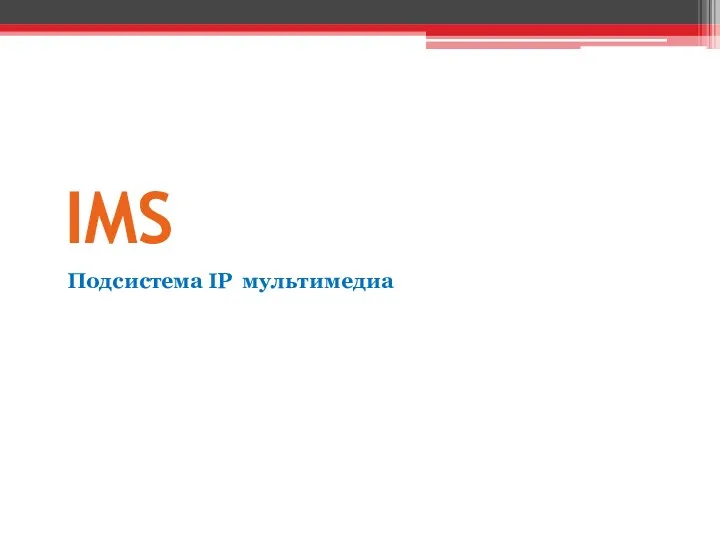 IMS. Подсистема IP мультимедиа
IMS. Подсистема IP мультимедиа Графические форматы
Графические форматы Здоровьесберегающие технологии на уроках информатики
Здоровьесберегающие технологии на уроках информатики Ластик. Юный дизайнер
Ластик. Юный дизайнер Структура языка программирования Паскаль
Структура языка программирования Паскаль Компютерна графіка
Компютерна графіка Виявлення пожеж та пожежні інформаційні системи. Тема 6
Виявлення пожеж та пожежні інформаційні системи. Тема 6 Основные преимущества WEB-технологий
Основные преимущества WEB-технологий